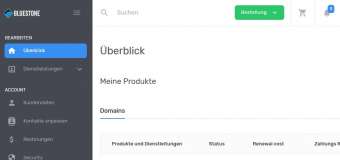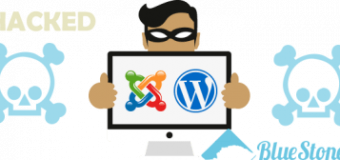Eine lokale Version von Joomla bietet einige Vorteile. Besonders bei umfassenden Änderungen, einem Upgrade oder der Entwicklung. Wer nun sein Joomla vom Webserver auf einen lokalen Rechner umziehen will muss so einiges beachten.
Das Kopieren der Dateien vom Server via FTP zum lokalen Rechner ist nur einer von zahlreichen Schritten um sein Joomla erfolgreich lokal zu starten.
1. Download
Der erste Schritt ist der Download des kompletten Joomla Verzeichnisses auf den lokalen Rechner. Dabei empfiehlt es sich zuvor die Ordner "Cache" und "tmp" zu leeren. Da diese Dateien nicht gebraucht werden.
2. Datenbank
Die Datenbank muss natürlich ebenfalls kopiert werden. Das macht sich am einfachsten mit dem MySQLDumper dieses kleine Helferlein wird einfach via FTP auf den Server kopiert und im Browser aufgerufen. Nachdem man die Zugangsdaten zur Datenbank angegeben hat, erhält man eine schicke Übersicht über alle Daten und kann per Klick ein Backup ausführen und herunterladen.
3. Lokaler Server
Die wenigsten werden zu Hause einen Server laufen haben. Da hilft Apache Friends mit XAMPP. XAMPP ist eine Distribution von Apache, MySQL, PHP und Perl, die es
ermöglicht diese Programme auf sehr einfache Weise zu installieren. So hat man mit wenigen Klicks einen lokalen Server aufgesetzt.
4. Lokaler Start
Als erstes natürlich wieder die Datenbank bespielen. Dazu muss zuerst eine leere angelegt werden. Das kann man mittels phpMyAdmin im XAMPP Control Panel machen. In der Datenbankübersicht eine neue Datenbank mit utf8_general collation. Ist diese angelegt, wird mittels MySQLDumper das Backup wieder hergestellt. Die standard Zugangdaten für XAMPP Datenbanken lauten BN: root und PW: " " < kein passwort :)
5. Joomla Konfigurieren
Alle Dateien die um lokalten Server aufgerufen werden sollen müssen im Ordner "htdocs" liegen. Der befindet sich meist unter C:/xampp/htdocs. Da hinein gehört also auch die Kopie der Joomla Webseite. In diesem Verzeichnis liegt auch die configuration.php. Diese muss nun bearbeitet werden:
var $log_path = 'c:\\xampp\\htdocs\\joomla\\logs'; // anpassen auf den absoluten Pfad Ihres Webhostes
var $tmp_path = 'c:\\xampp\\htdocs\\joomla\\tmp'; // anpassen auf den absoluten Pfad Ihres Webhostes
var $live_site = 'http://localhost/joomla'; // Ändern der Web-URL auf die Webhost-Domain, wenn dieses notwendig ist! Meisst leer!
var $user = 'root'; // ändern des Datenbank Benutzername für den Datenbank-Login auf dem Webhost
var $db = 'test1'; // ändern der Datenbank auf den des Webhostes (meisst usr_webxxx_y = xxx = Benutzer, y = datenbank Nummer)
var $password = ''; // ändern des Datenbank Benutzer Passwortes auf den Webhost. XAMPP hat kein Passwort
Wenn alles geklappt hat, sollte die lokale Kopie nun aufrufbar sein. Im Browser über http://localhost/joomla .